- Auteur Abigail Brown [email protected].
- Public 2023-12-17 06:36.
- Laatst gewijzigd 2025-01-24 12:00.
Wat te weten
- Op iPhone: Instellingen > Control Center > tik op - naastBerichten aankondigen met Siri.
- Veeg omhoog op Apple Watch en tik op het pictogram Berichten aankondigen met Siri om uit te schakelen.
- De functie Berichten aankondigen met Siri leest automatisch inkomende sms-berichten van je iPhone of Apple Watch.
Dit artikel laat zien hoe je kunt voorkomen dat Siri teksten leest via je AirPods en andere compatibele oortelefoons.
Hoe u AirPods uitschakelt om berichten van uw iPhone te lezen
Er zijn twee manieren om uw AirPods uit te schakelen die uw berichten van uw iPhone lezen:
- U kunt aankondigingsberichten met Siri permanent verwijderen uit het Control Center via Instellingen; of
- U kunt Berichten aankondigen met Siri uitschakelen of tijdelijk uitschakelen met behulp van het Control Center.
Als je de functie Berichten aankondigen nooit wilt gebruiken, kun je deze verwijderen uit het Control Center. Ga naar Instellingen > Bedieningscentrum en zoek Berichten aankondigen. Tik op de - (minus) naast de Kondig berichten.
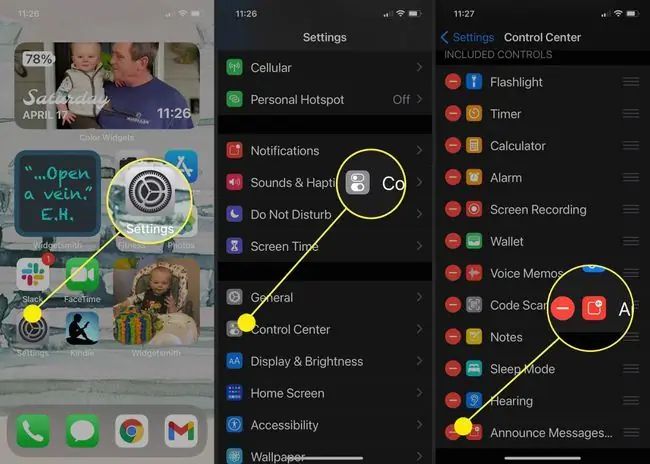
Zodra je het uit het Control Center hebt verwijderd, zal Siri geen inkomende berichten aankondigen. De enige manier om Berichten aankondigen met Siri te gebruiken, is door het opnieuw in te schakelen met dezelfde stappen.
Als alternatief kunt u de functie Berichten aankondigen tijdelijk uitschakelen via het Configuratiescherm op uw iPhone. Veeg omlaag vanaf de rechterbovenhoek van het scherm om het configuratiescherm te openen en tik vervolgens op het pictogram Berichten aankondigen om het uit te schakelen. Het blijft uitgeschakeld totdat u het weer inschakelt.
Als je wilt, kun je het ook voor een bepaalde tijd uitschakelen. Tik en houd het pictogram Berichten aankondigen ingedrukt totdat een menu verschijnt. Van daaruit kunt u Dempen voor 1 uur of Uit voor de dag kiezen Als u een van beide opties selecteert, wordt de functie Berichten aankondigen opnieuw geactiveerd na de opgegeven hoeveelheid tijd.
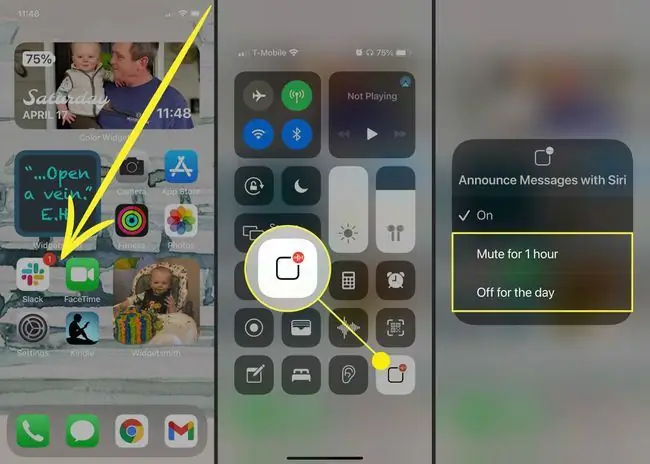
Hoe u het lezen van berichten op Airpods kunt uitschakelen met uw Apple Watch
Een handige functie van AirPods is om ze te gebruiken met je Apple Watch, zelfs als je iPhone niet in de buurt is. Gelukkig kun je de functie Berichten aankondigen met Siri ook uitschakelen vanaf je Apple Watch, en het werkt net als het gebruik van het Control Center op de iPhone.
Als je een andere compatibele hoofdtelefoon dan Apple AirPods gebruikt, werken deze instructies mogelijk niet voor het uitschakelen van Bericht aankondigen via je horloge. Mogelijk moet u de bovenstaande stappen gebruiken met uw iPhone.
Om toegang te krijgen tot het Control Center op uw Apple Watch, veegt u omhoog vanaf de onderkant. Tik vervolgens op het pictogram Berichten aankondigen met Siri om de functie uit te schakelen. U kunt ook op het pictogram tikken en vasthouden om een menu te openen waarin u kunt kiezen of u Berichten aankondigen voor 1 uur of de hele dag wilt uitschakelen. Welke optie je ook selecteert, Berichten aankondigen wordt automatisch weer ingeschakeld wanneer die tijd is verstreken.






